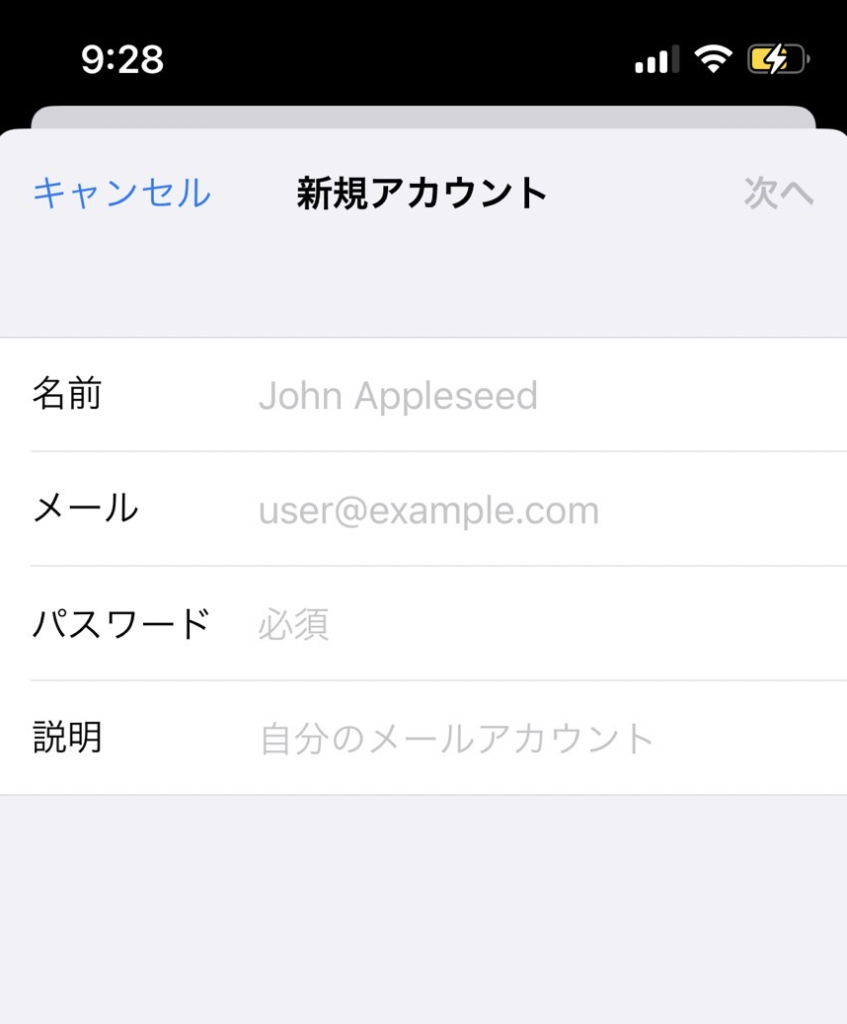メールアカウントの使い方
ロシアやその他地域のメールアカウントは本家サイトで利用できない場合がありますが、その場合はPOP3やIMAPサーバーを通してメールを受け取ることができます。
本家サイトでは厳格に日本からのIPを規制している場合もありますので、必ずPOP3・IMAPサーバーからメールを受け取り下さい。
Windowsの設定方法
「Mail」で検索する
まずは以下のような検索窓に「Mail」と打ち込んでみましょう。

そうすると、以下のようなメールが立ち上がると思いますので、「Accounts」をクリックしてください。
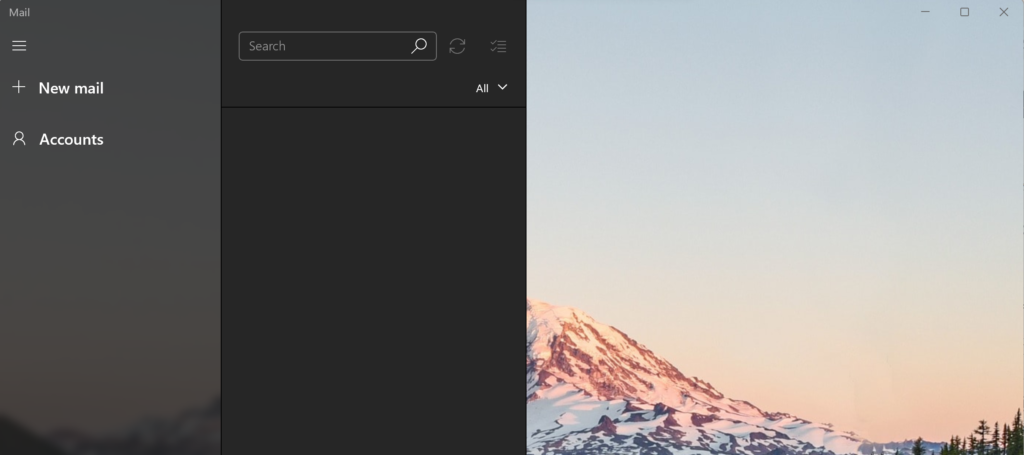
メールアドレスとパスワードを入力
「Accounts」を入力後、「+Add account」というメニューが右側に表示されますので、こちらをクリックしてください。
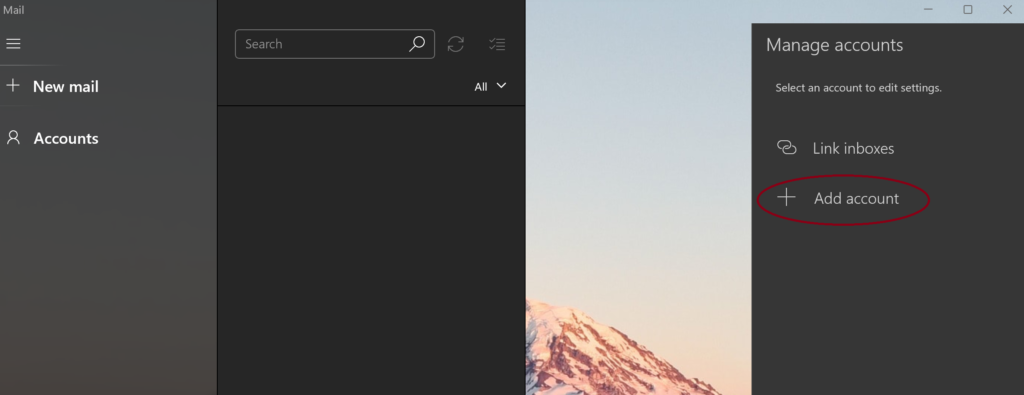
そうすると、以下の画面が立ち上がりますので、「Other account」をクリックしてください。
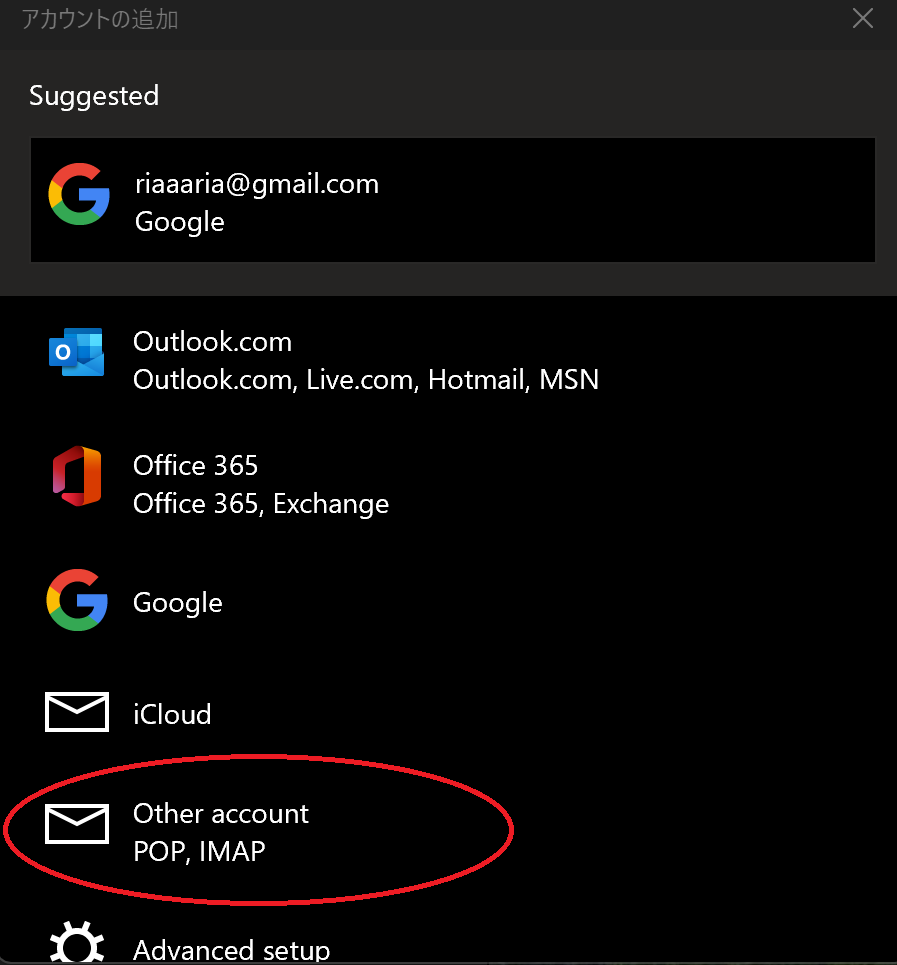
次に、メールアドレス、メールの名前(任意でOK)、パスワードを入力して完了です。
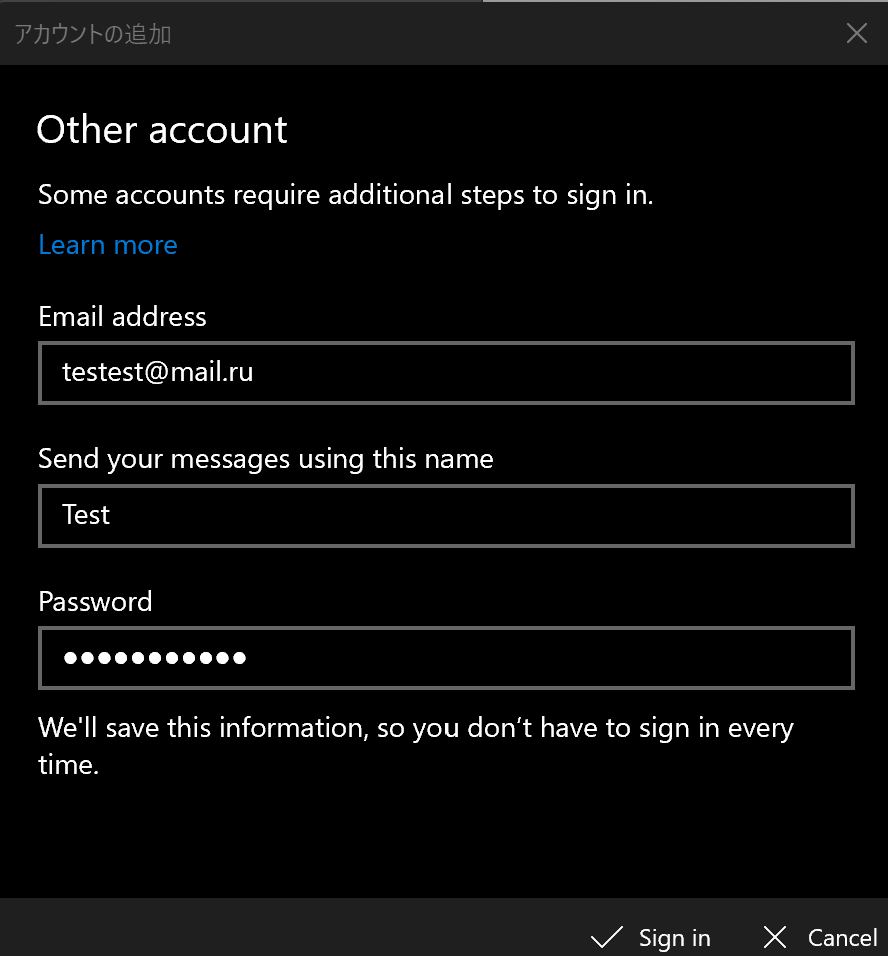
メールを受け取る
メールアカウントにログインできたら、更新ボタンを押してしばらくするとメールが受信されていきます。これで設定完了です。
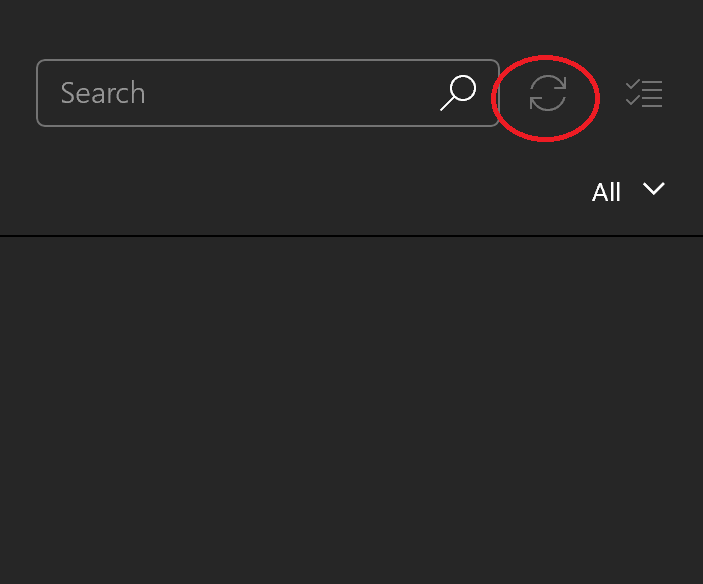
iPhoneの設定方法
設定→メールを開く
iPhoneの場合、以下の標準メーラーを利用してメールを受け取れます。
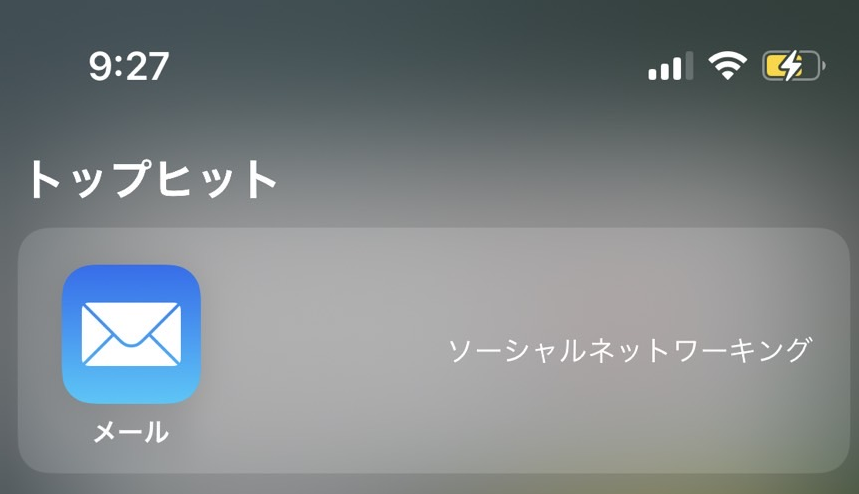
まずは、設定→メールを選択しましょう。
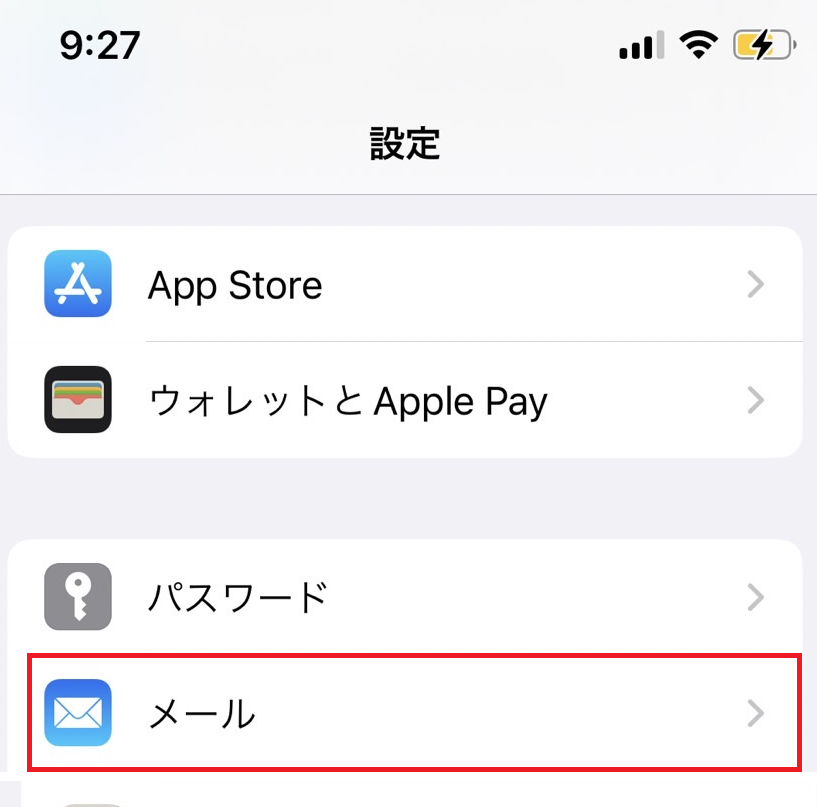
メールアカウントを追加していく
次にメールアカウントを設定していきます。上記でメールを選択したら、次にアカウントをタップします。
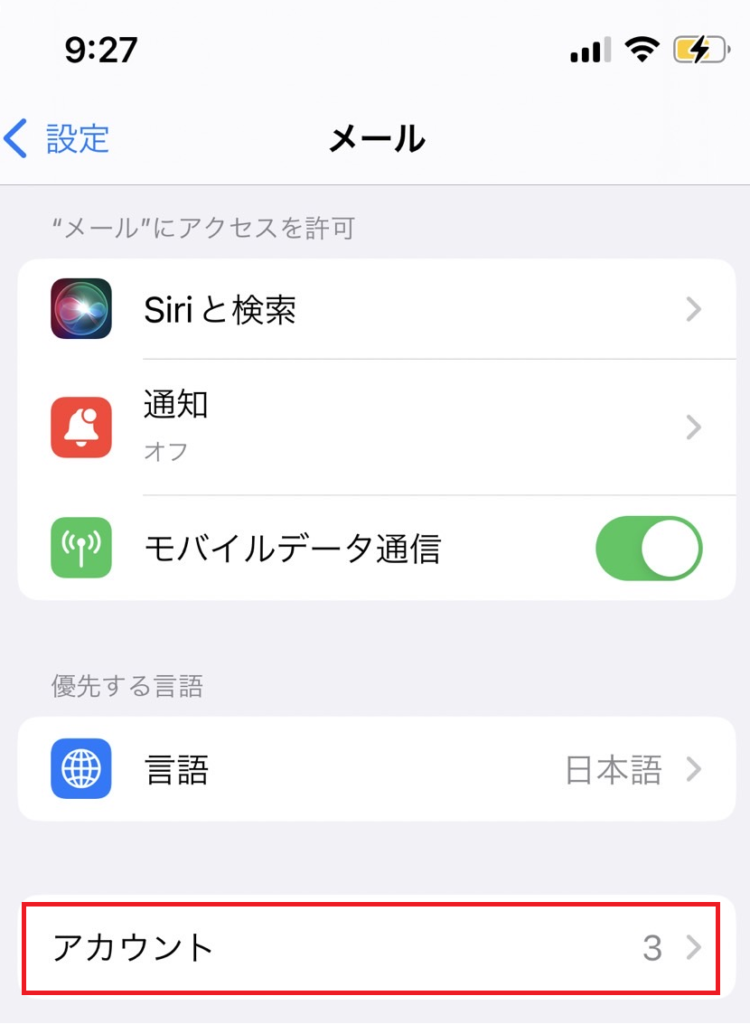
次に「アカウントを追加」をタップしましょう。
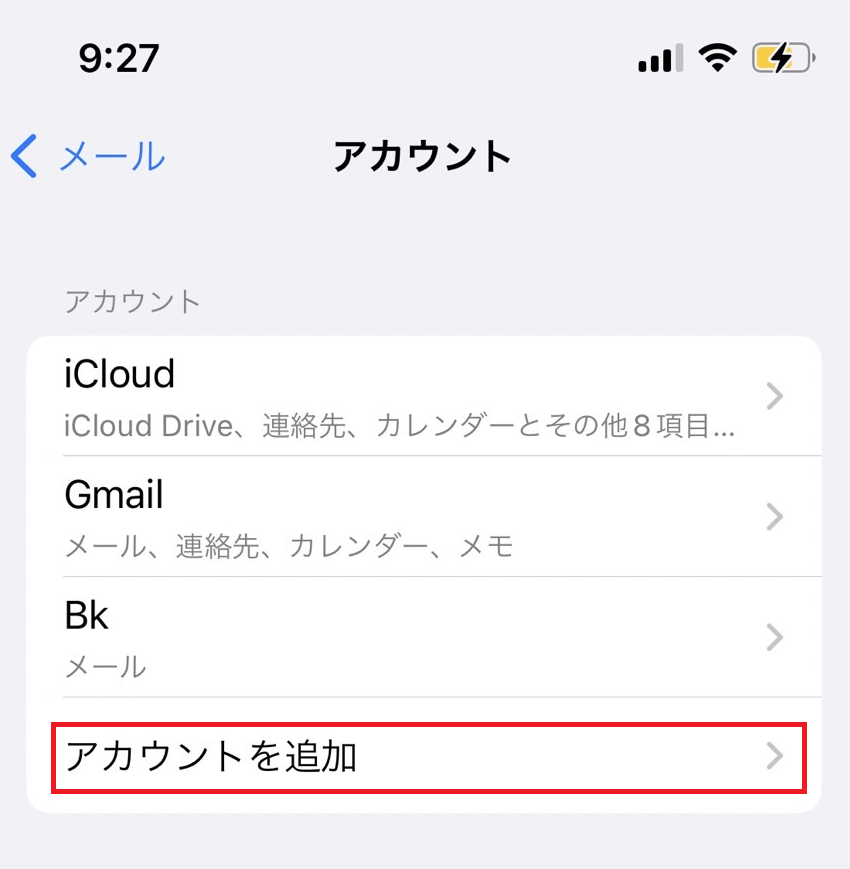
次に、「その他」を選びます。
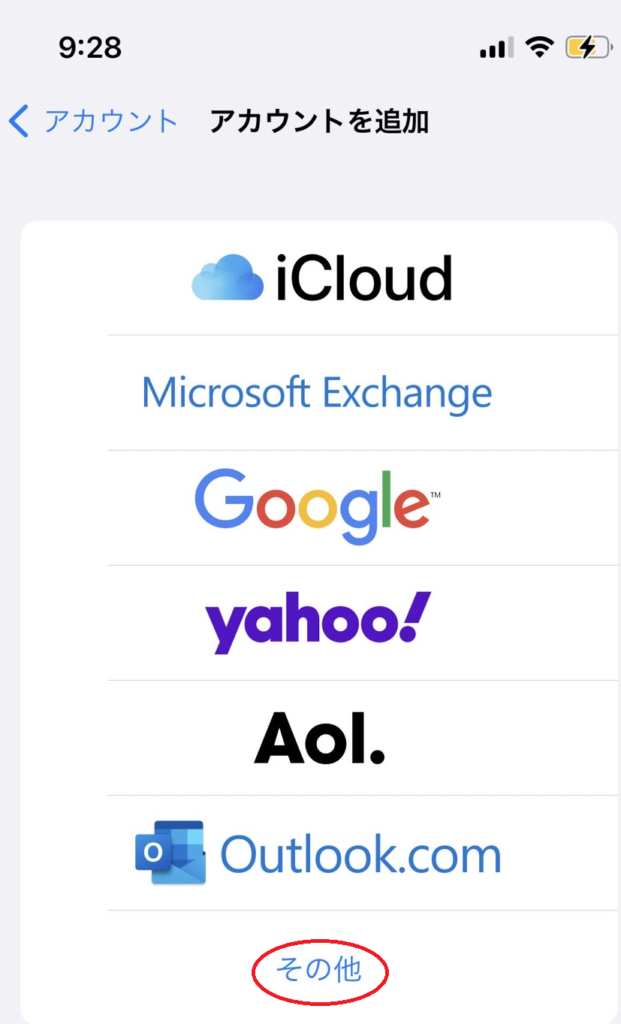
次に、「アカウントを追加」をタップしましょう。
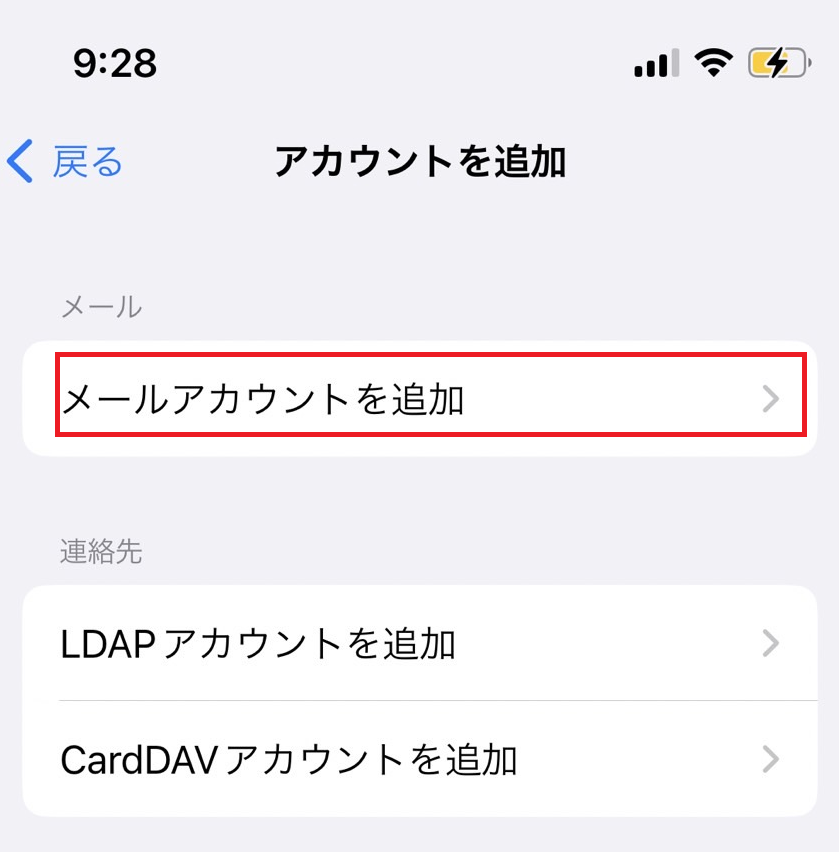
最後に、「名前(任意)」、「メール」、「パスワード」を入れて完了です。